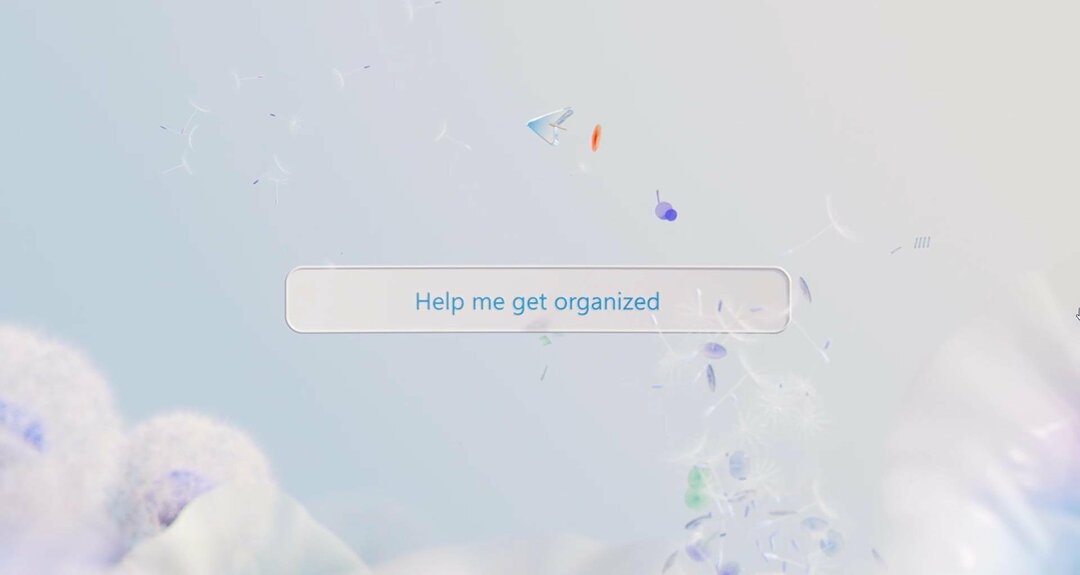Zagotovite si večjo prilagodljivost z onemogočanjem sinhronizacije OneDrive
- Mape si ne boste mogli ogledati v spletu ali iz drugih naprav, če jo izključite iz OneDrive, in ne bo shranjena v oblaku.
- Uporaba aplikacije tretje osebe lahko zagotovi večjo prilagodljivost v primerjavi s sinhronizacijo v OneDrive.
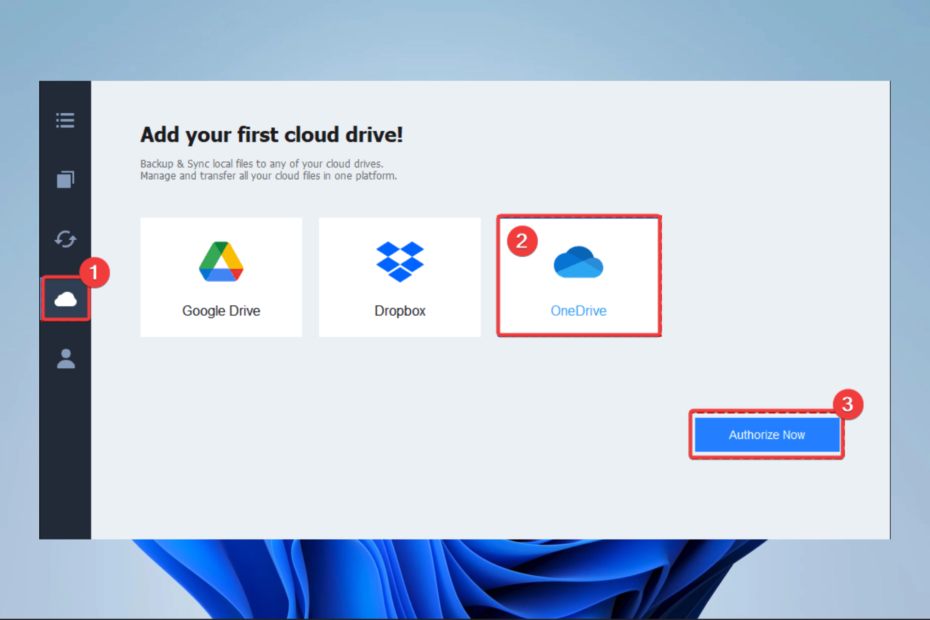
XNAMESTITE TAKO, DA KLIKNETE NA PRENOS DATOTEKE
To orodje popravi običajne računalniške napake tako, da zamenja problematične sistemske datoteke z začetnimi delujočimi različicami. Prav tako vas varuje pred sistemskimi napakami, BSoD-ji in popravlja škodo, ki jo povzročijo zlonamerna programska oprema in virusi. Odpravite težave z računalnikom in odstranite škodo zaradi virusov zdaj v 3 preprostih korakih:
- Prenesite in namestite Fortect na vašem računalniku.
- Zaženite orodje in Začnite skenirati da poiščete pokvarjene datoteke, ki povzročajo težave.
- Desni klik na Začetek popravila za odpravo težav, ki vplivajo na varnost in delovanje vašega računalnika.
- Fortect je prenesel 0 bralcev ta mesec.
Ali morate izključiti mapo iz OneDrive v sistemu Windows 11? Tukaj je vse, kar morate vedeti.
OneDrive je Microsoftova storitev za shranjevanje v oblaku, ki vam omogoča shranjevanje in dostop do datotek iz katere koli naprave z internetno povezavo.
Čeprav je dragoceno orodje za sinhronizacijo in skupno rabo datotek, lahko pride do primerov, ko želite iz OneDrive izključiti ali preklicati sinhronizacijo določene mape.
Ne glede na to, ali zaradi varnosti ali zaradi sprostitve prostora v vaši lokalni napravi, ta članek vsebuje navodila po korakih za izključitev ali preklicanje sinhronizacije mape iz storitve OneDrive v sistemu Windows 11.
Zakaj bi moral izključiti mapo iz OneDrive v sistemu Windows 11?
Obstaja več razlogov, zakaj bi morda želeli izključiti mapo iz OneDrive v sistemu Windows 11:
- Varnost – Nekatere mape lahko vsebujejo občutljive podatke, za katere ne želite, da so shranjeni v oblaku. Če te mape izključite iz OneDrive, lahko ohranite varnost podatkov in preprečite nepooblaščen dostop.
- Prostorske omejitve - Če imate omejen prostor za shranjevanje v vaši lokalni napravi boste morda želeli iz OneDrive izključiti velike ali nepotrebne datoteke in mape, da sprostite prostor.
- Organizacija datotek – Morda boste želeli obdržati določene datoteke in mape v lokalni napravi za lažji dostop, vendar želite, da so ločene od oblaka. Če jih izključite iz OneDrive, jih boste obdržali na lokalnem računalniku in jih boste lažje našli.
- Hitrost – Sinhronizacija številnih datotek in map lahko upočasni vašo napravo. Z izključitvijo določenih map iz storitve OneDrive lahko izboljšate delovanje svoje naprave.
Pomembno si je zapomniti, da če mapo izključite iz storitve OneDrive, do nje ne boste več dostopali iz drugih naprav ali spleta in ne bo varnostno kopirana v oblaku. Zato je vedno dobra ideja ohrani varnostno kopijo bistvenih datotek.
Kako lahko izključim ali prekličem sinhronizacijo mape iz OneDrive v sistemu Windows 11?
1. Uporaba nastavitev aplikacije
- Kliknite majhno puščico v spodnjem desnem kotu opravilne vrstice in kliknite ikono OneDrive.

- Izberite ikono zobnika in kliknite Nastavitve.

- V aplikaciji Nastavitve izberite gumb Upravljanje varnostnega kopiranja.
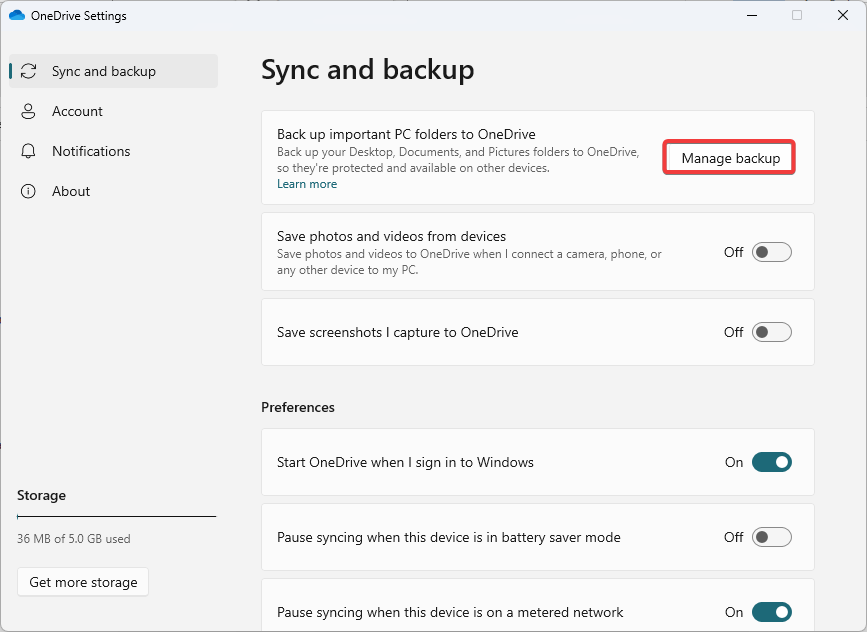
- Za mapo, ki jo želite izvzeti iz sinhronizacije, tapnite Ustavi varnostno kopiranje možnost.
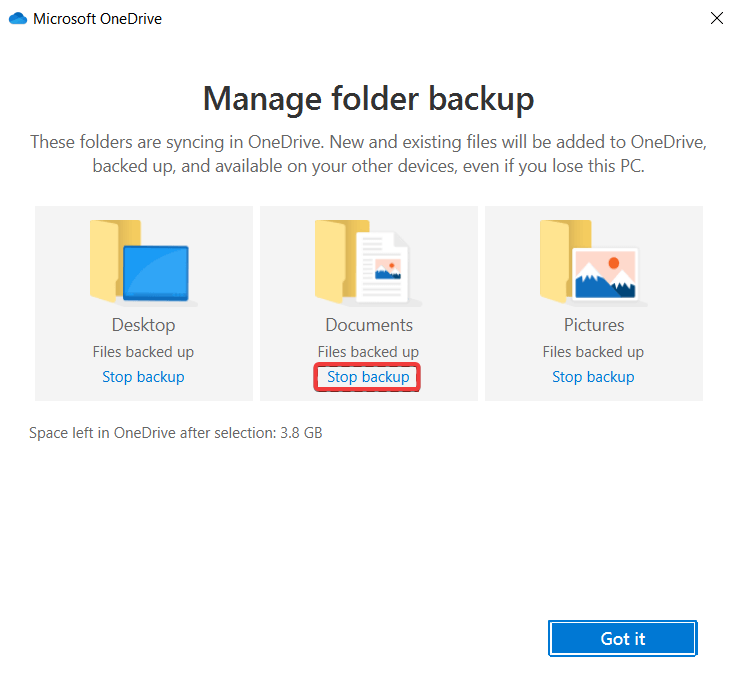
- Sledite povezavi do prenesite CBackup.
- Namestite preneseni program.
- Prijavite se za CBackup, zaženite nameščeno programsko opremo in se prijavite.
- V levem podoknu kliknite na Moja shramba meniju, nato na desni izberite OneDrive možnost in kliknite Pooblasti gumb.
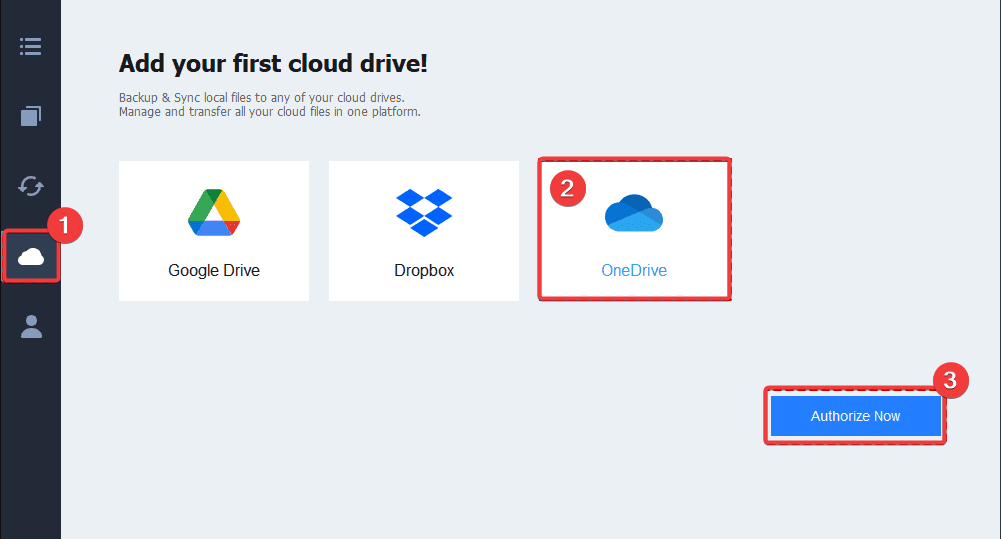
- V levem podoknu izberite Sinhronizacija zavihek, nato na desni izberite Sinhronizirajte računalnik z javnim oblakom.
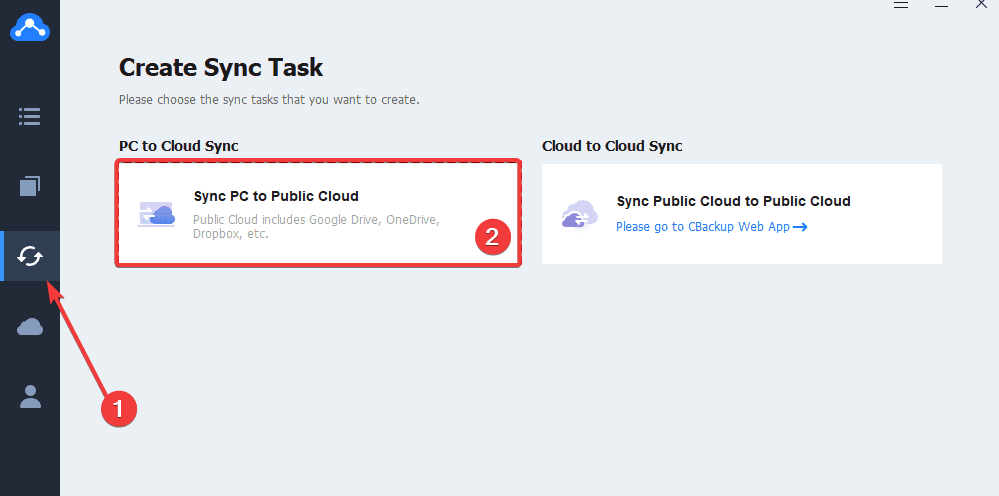
- V Vir izberite vse mape, ki jih želite sinhronizirati, nato izberite mapo v Destinacija meni.
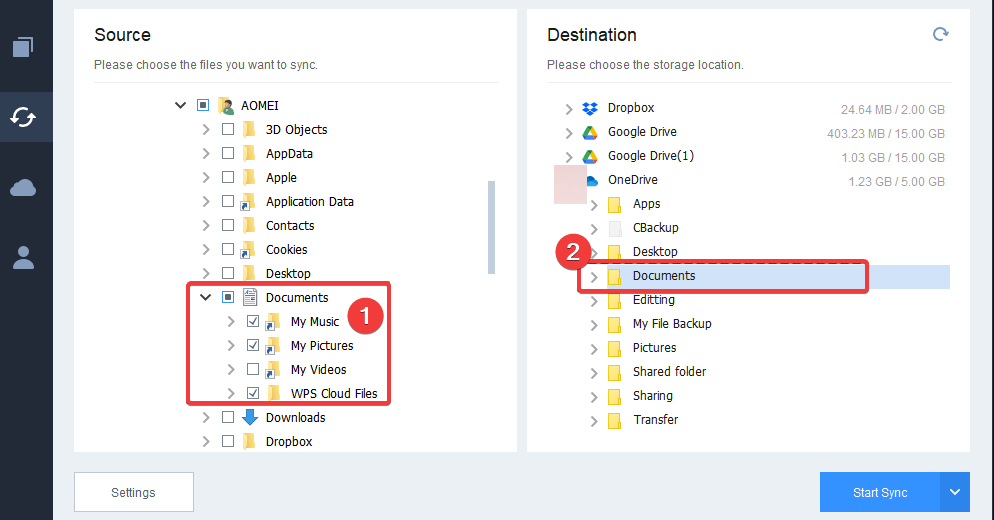
- Zdaj kliknite gumb Nastavitve.
- Izberite Filter datotek nato razširite spustni meni in izberite Izključi vrste datotek.
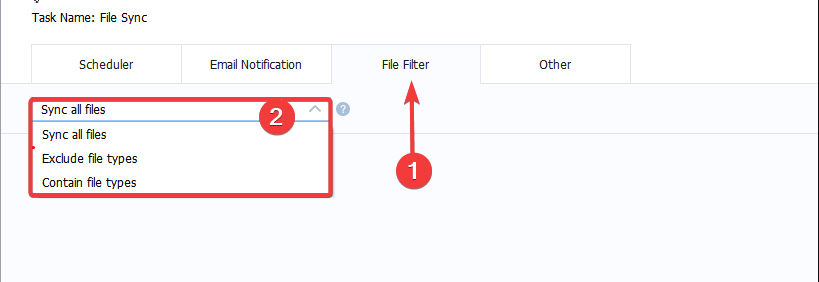
- Zdaj kliknite Začni sinhronizacijo.
- Net Helpmsg 2186: Storitev se ne odziva [Popravek]
- Kako hitro ponastaviti vaš GPE z bližnjično tipko/brezžično tipko
- Združite pogon C in D v sistemu Windows 11: Kako to storiti v 3 korakih
- Kako obnoviti izbrisane lepljive zapiske v sistemu Windows 11
- Kliknite majhno puščico v spodnjem desnem kotu opravilne vrstice in kliknite OneDrive ikona.

- Izberite ikono zobnika in kliknite nastavitve.

- Kliknite na Izberite mapo gumb.
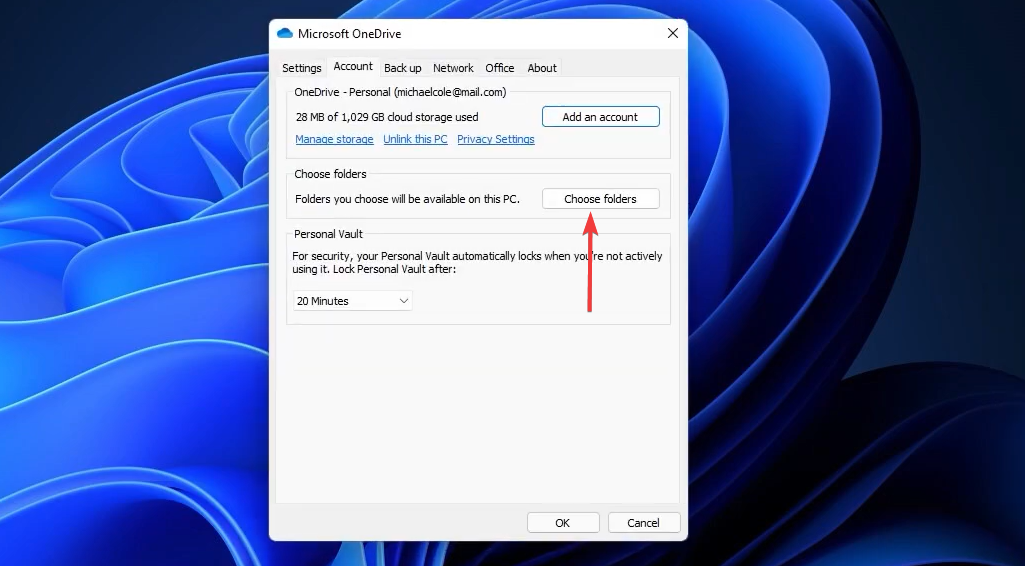
- Na koncu počistite vse mape, ki jih ne želite povezati, in pritisnite v redu.
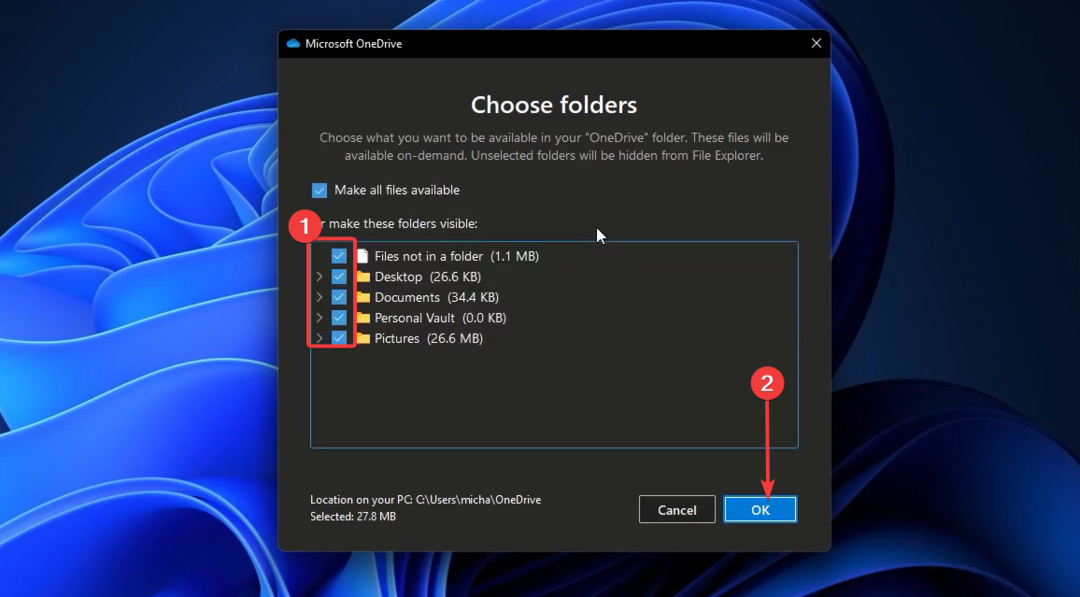
Prekinitev povezave med mapo in OneDrive v napravi s sistemom Windows 11 je preprosta.
Skratka, izključitev ali preklicana sinhronizacija mape iz OneDrive v sistemu Windows 11 je preprosta.
Z upoštevanjem navodil, opisanih v tem članku, lahko preprosto odstranite določeno mapo iz storitve OneDrive in preprečite njeno sinhronizacijo z oblakom.
To je lahko uporabno za ohranjanje varnosti ali sprostitev prostora v lokalni napravi. Vedno varnostno kopirajte bistvene datoteke, če morate do njih znova dostopati.
Imate še vedno težave?
SPONZORIRANO
Če zgornji predlogi niso rešili vaše težave, se lahko vaš računalnik sooči s hujšimi težavami s sistemom Windows. Predlagamo, da izberete rešitev vse v enem, kot je Fortect za učinkovito odpravljanje težav. Po namestitvi samo kliknite Poglej in popravi in nato pritisnite Začetek popravila.